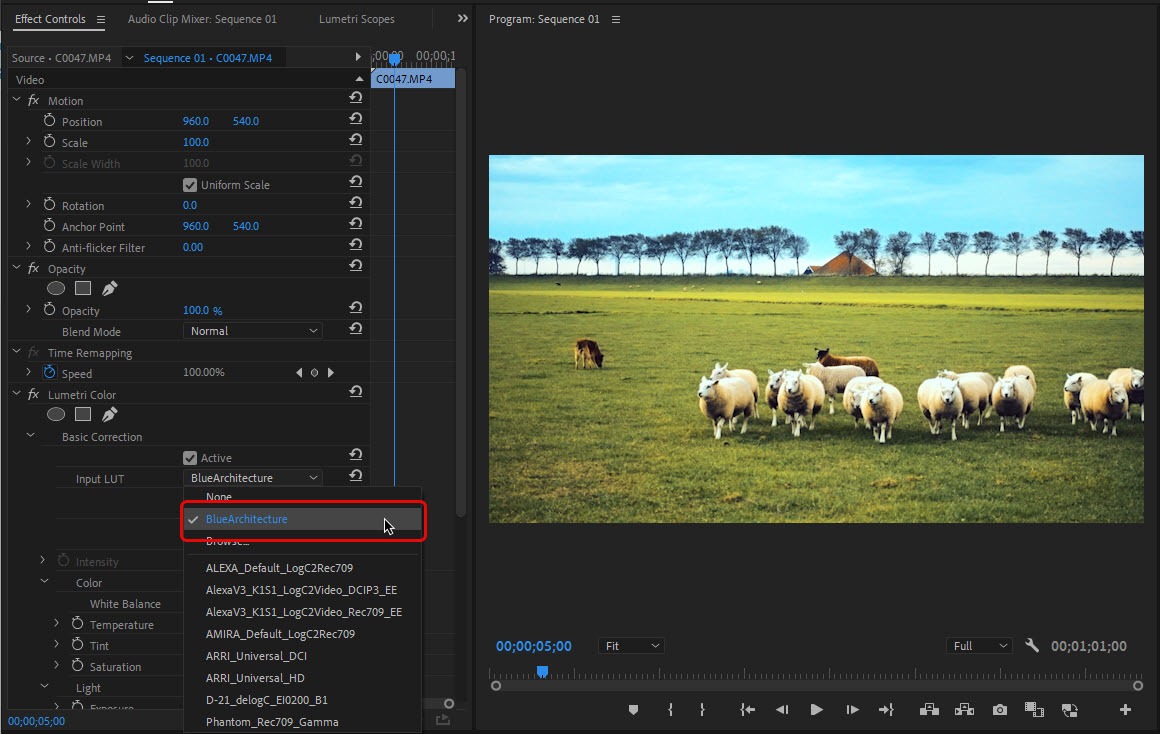안녕하세요 욜유키 입니다. 지난 글에서 Adobe Premiere Pro에서 Color Grading을 하는 방법에 대해서 정리해 보았었는데요. 다시 읽어 보니까 인터넷에서 무료로 받을 수 있는 Free LUT 파일들을 사용하는 방법과 본인이 보정한 설정을 저장해 두고 나중에 꺼내올 수 있는 PRESET 기능을 추가로 정리하면 좋을 것 같다는 생각이 들더라고요. 그래서 이번 글에서 다뤄 보도록 하겠습니다. 지난 글을 읽으셨다는 전제로 작성하는 거라 프리미어를 처음 사용하시는 분이라면 아래 이전 글을 읽고 읽으시는 것을 추천해 드립니다.
Free LUTs 파일의 다운로드
Google에서 free luts라는 키워드로 검색해 보면 꽤 다양한 사이트들에서 제공하는 양질의 무료 LUTs를 확인할 수 있는데요. 이 글에서는 shutterstock.com에서 제공하는 파일로 진행해 보도록 하겠습니다.
https://www.shutterstock.com/blog/free-luts-for-log-footage
먼 저 위 링크로 이동 합니다.
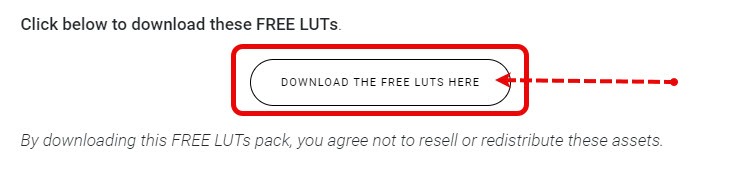
콘텐츠를 보시다 보면 위 캡처화면 처럼 다운로드 할 수 있는 버튼이 보이실 겁니다. 다운로드를 받습니다.
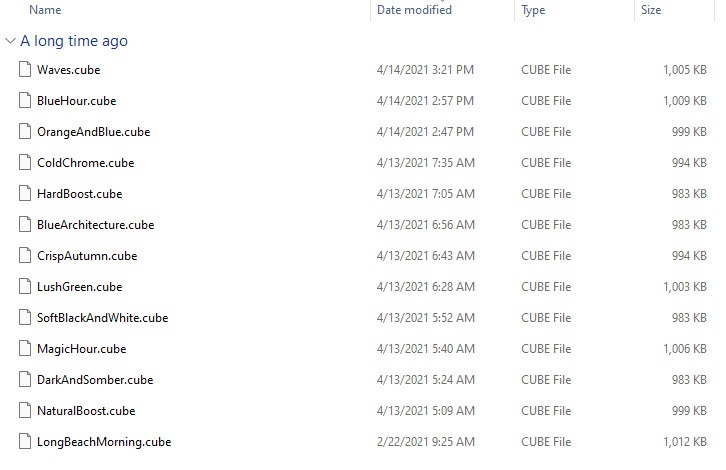
내려받은 파일의 압축을 풀고 Shutterstock Free LUTs 폴더에 보면 위와 같은 확장자가 cube인 파일들을 보실 수 있습니다. 이 파일들이 LUT 파일들인데요, 이제 이 파일들을 Adobe Premiere Pro에 적용해 보도록 하겠습니다.
다운로드한 LUTs 파일을 Premiere Pro에 불러오기
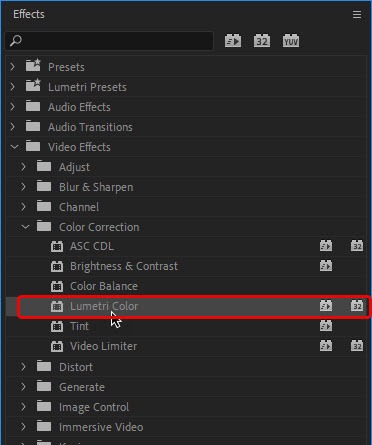
먼저 Effects > Video Effects > Color Correction > Lumetri Color를 영상에 적용해 줍니다.
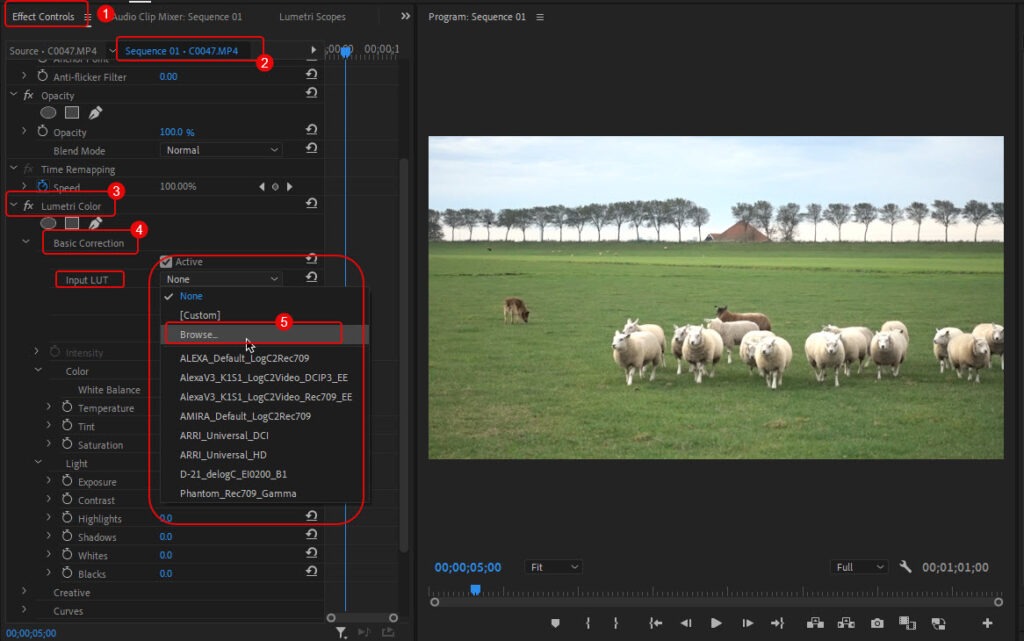
Effect Controls Panel에서 Sequence를 선택하고 적용한 Lumetri Color의 Basic Correction 항목에 들어가시면 Input LUT 항목에 선택 상자가 있습니다. 거기서 Browse를 눌러줍니다.
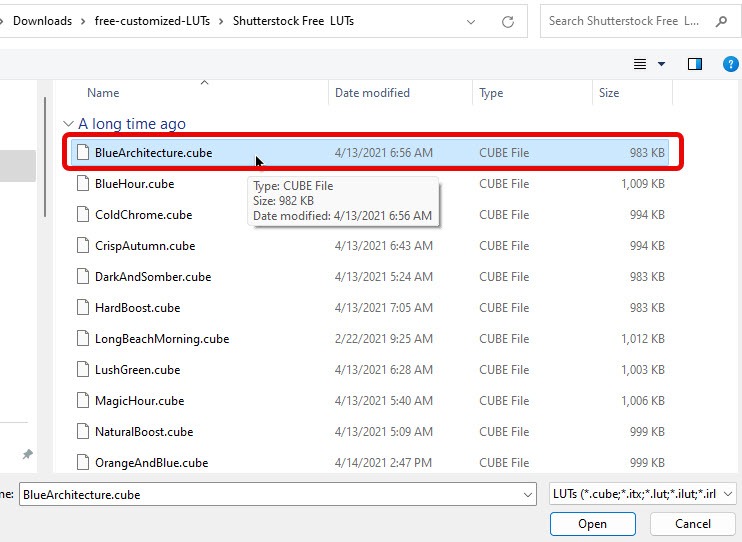
Browse 버튼을 누르면 위 캡처 화면처럼 선택 창이 나오고 여기서는 BlueArchitecture.cube를 선택해 줬습니다.
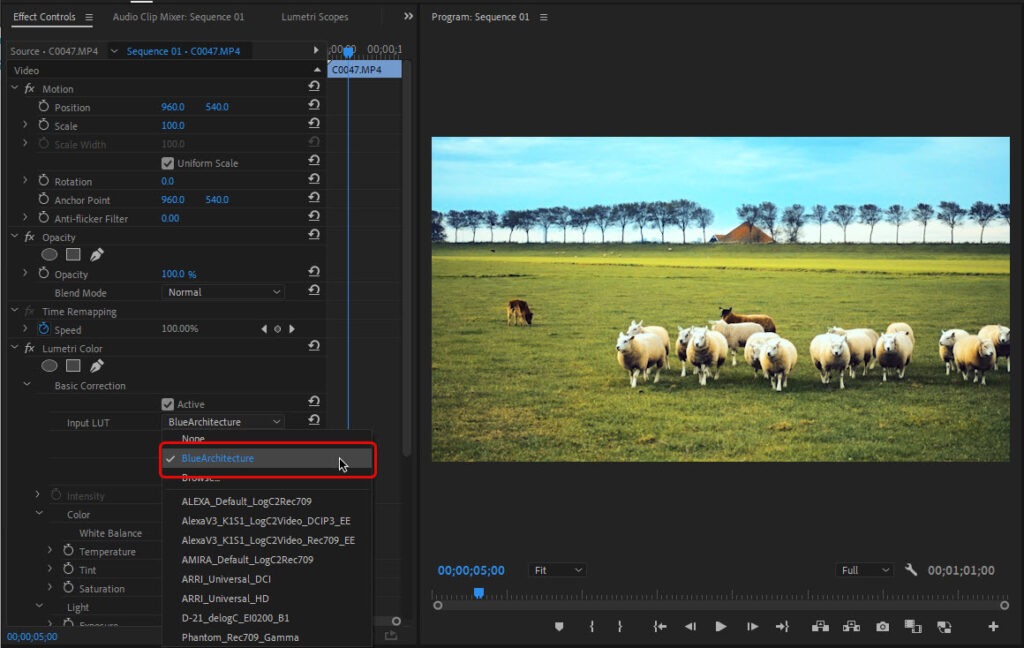
그러면 위 캡처 화면에 보이듯 BlueArchtecture가 Input LUT에 활성화가 되고 동영상 Clip에 적용이 된 것을 확인 할 수가 있습니다.
LUT 파일 설정 프리미어에 저장하기
매번 파일을 선택해서 불러오려면 좀 많이 번거롭겠죠? LUT 파일의 설정을 프리미어 프로에 저장하는 방법에 대해서 정리해 보도록 하겠습니다.
Presets에 저장하기
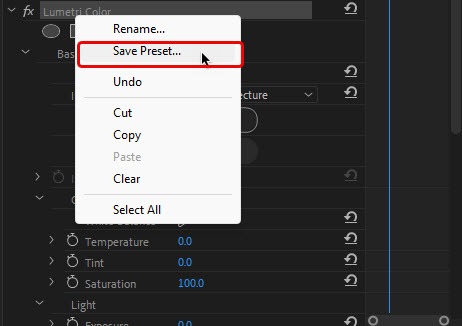
시간적으로 여유가 좀 있으시면 하나씩 불러서 체크해보고 이건 별로 쓸 일이 없겠는데? 라는 생각이 조금이라도 들면 설치를 안하시는 걸 추천드립니다. 진짜 쓸 일이 없을 확률이 높으니까요 그런게 쌓이면 지저분해질 뿐이죠, 저장을 하기 위해서는 위 화면처럼 LUT를 적용한 Lumetri Color에서 마우스 우클릭을 하면 Save Preset… 이라는 메뉴가 있습니다. 눌러주면,
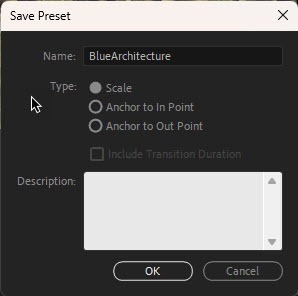
이런 메뉴가 뜨는데요, 여기서는 타입은 신경 쓰지 마시고 이름만 알아볼 수 있게 저장하면 됩니다.
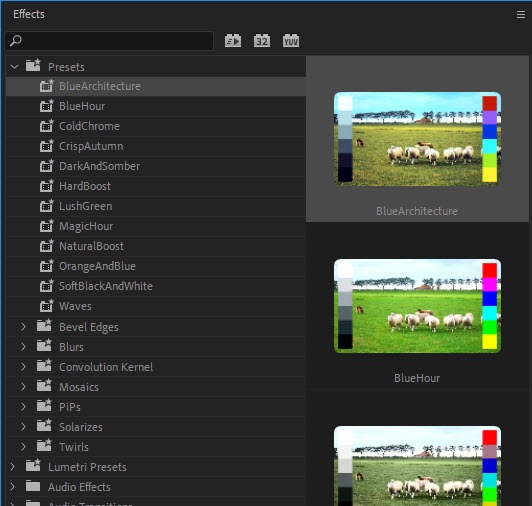
저장을 하면 이렇게 Effects 패널의 Presets에 나타나는데요. 이렇게 해놓을 경우 장점은,
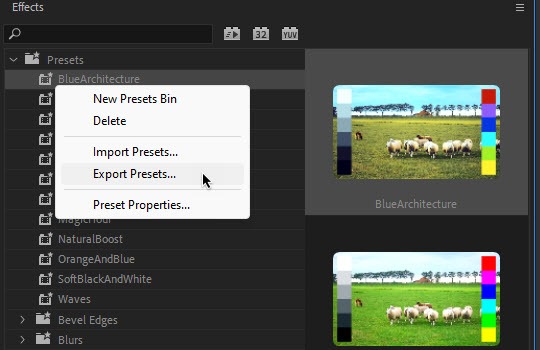
export, import Presets를 이용해서 그룹으로 백업 및 복구가 가능하다는 장점이 있습니다.
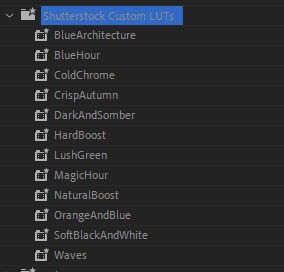
그리고 이렇게 New Presets Bin으로 Presets에 폴더를 생성해서 내려받은 프리셋을 그룹화해서 관리할 수도 있죠.
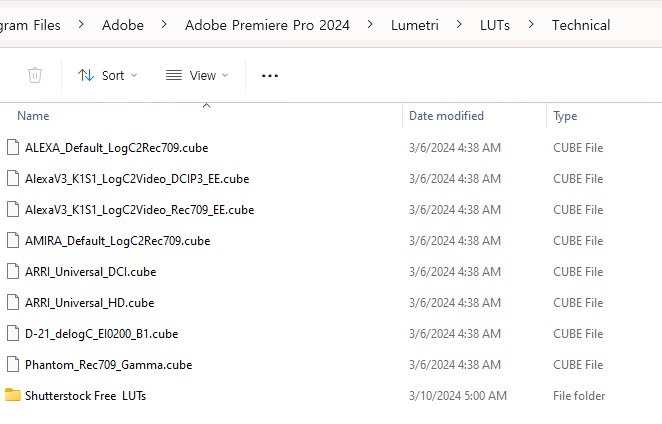
또 다른 저장 방법으로는 프리미어 설치 폴더 하위의 Lumentri > LUTs > Technical 폴더에 내려받은 LUT파일을 파일 별로 또는 폴더째 저장하면
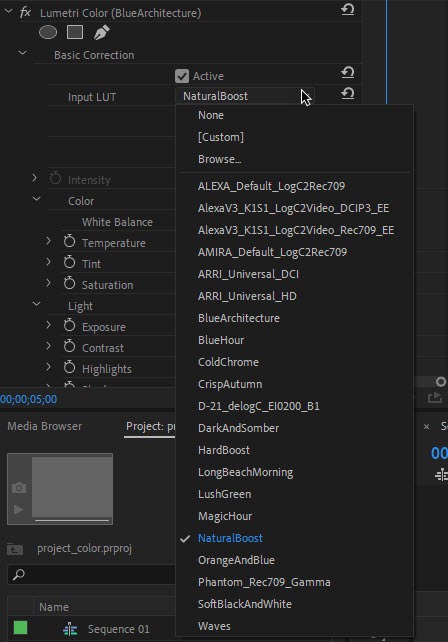
위 캡처화면에서 보시는 것처럼, Input LUT 선택 상자에 표시가 됩니다. 빠르고 편하게 cube 파일을 불러올 수 있는 기능이긴 하지만 너무 많아지면 관리하고 정리하기 쉽지 않은 방법이라 저는 추천하고 싶지는 않네요. Preset에 등록해서 정리해서 사용하는 방법을 추천하고 싶습니다.
맺으며 …
Adobe Premiere Pro에서 무료로 제공하는 LUT 파일들을 다운로드 받아서 Premiere 프로에서 사용하는 방법에 대해 정리해 보았습니다. 도움이 되셨길 바라며 다음 글로 다시 찾아뵙겠습니다.